Uso de wpa_gui
wpa_gui proporciona una intefaz gráfica Qt para wpa_supplicant y le permite escoger la red ya configurada a la cual conectarse. También proporciona un método para rastrear los resultados del análisis 802.11 SSID, un registro histórico de los mensajes generados por wpa_supplicant y un método para añadir o editar redes wpa_supplicant.
wpa_gui se encuentra en el paquete wpagui.
Antes de intentar usar wpa_gui necesita utilizar ceni para establecer una configuración básica o bien dedicar algunos momentos a configurar algunos ficheros con configuración de WiFi itinerante con wpa.
Probablemente necesitará tener firmware non-free en un lápiz USB para instalarlo en el sistema operativo. Vea, por favor, firmware non-free en una llave de memoria.
Uso del interfaz gráfica wpa_gui
Puede lanzar wpa_gui desde el menú, o si prefiere la consola, con la orden $ /usr/sbin/wpa_gui como usuario.
Cuando se arranca la interfaz gráfica wpa_gui por primera vez, la pantalla inicial es:
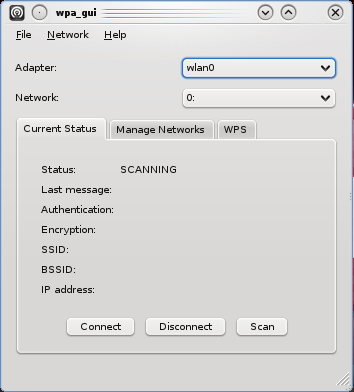
Para encontrar las redes WiFi disponibles, haga click en Scan y aparecerá una lista de las redes disponibles.
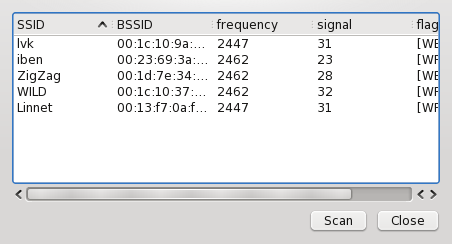
Haga doble click en la red que usted quiera añadir, y le aparecerá esta pantalla:
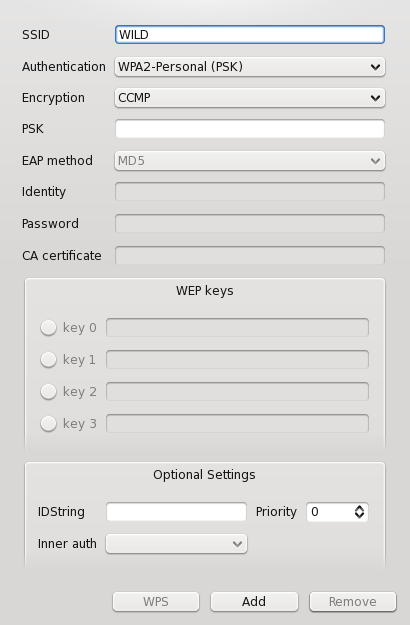
Añada la palabra de paso solicitada para permitir el acceso haga clik en add:
Si tiene suerte y todo va bien, puede añadir la configuración a /etc/wpa_supplicant/wpa-roam.conf escogiendo File > Save Configuration.
Después de la inicialización de wpa_gui, las redes conocidas añadidas dentro del rango se mostrarán en el menú desplegable de red:
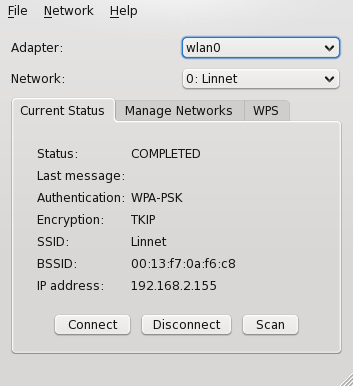
En 'modo itinerante' necesitará volver a iniciar el proceso de escaneo.

 Buscar
Buscar

